Apakah kaedah untuk mengubah suai gerbang lalai sistem Linux?
Gerbang lalai ialah alamat IP penghala. Secara umumnya, sistem pengendalian secara automatik mengesan get laluan semasa pemasangan penghala, tetapi anda juga mungkin perlu menukarnya secara manual. Terutamanya apabila terdapat berbilang penyesuai rangkaian atau penghala dalam rangkaian, selalunya perlu menambah atau menukar get laluan secara manual. Mari kita lihat tutorial terperinci di bawah.
1. Menggunakan terminal
1. Buka terminal. Anda boleh membuka program Terminal dari bar sisi atau tekan Ctrl+Alt+T untuk membukanya.
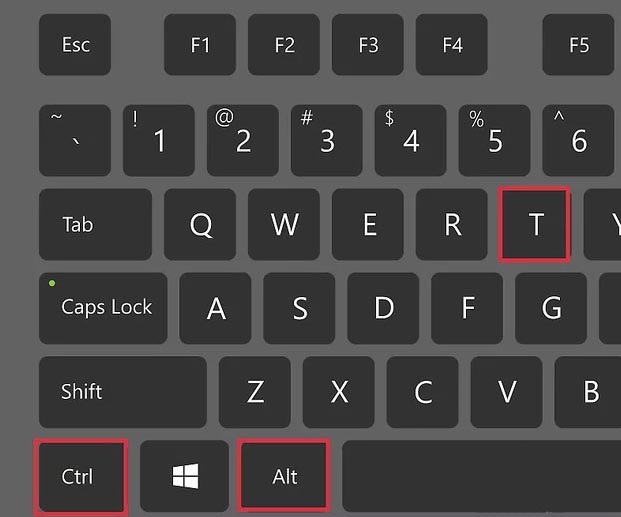
2. Semak imbas maklumat get laluan lalai semasa. Anda boleh memasukkan laluan dan tekan Enter untuk melihat tetapan get laluan lalai semasa. Alamat di sebelah "Lalai" memaparkan alamat get laluan lalai semasa, dan antara muka yang ditugaskan dipaparkan di sebelah kanan desktop.
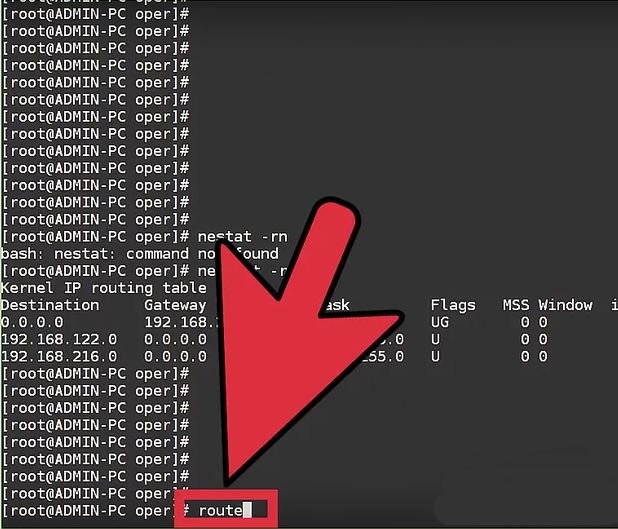
3. Padamkan get laluan lalai semasa. Jika terdapat berbilang get laluan lalai, anda mungkin menghadapi konflik sambungan. Jika anda ingin menukarnya, padamkan get laluan lalai sedia ada. Masukkan laluan sudo padam lalai gw Penyesuai Alamat IP. Contohnya, jika anda ingin memadamkan get laluan lalai 10.0.2.2 pada penyesuai eth0, masukkan sudo route delete default gw 10.0.2.2 eth0.
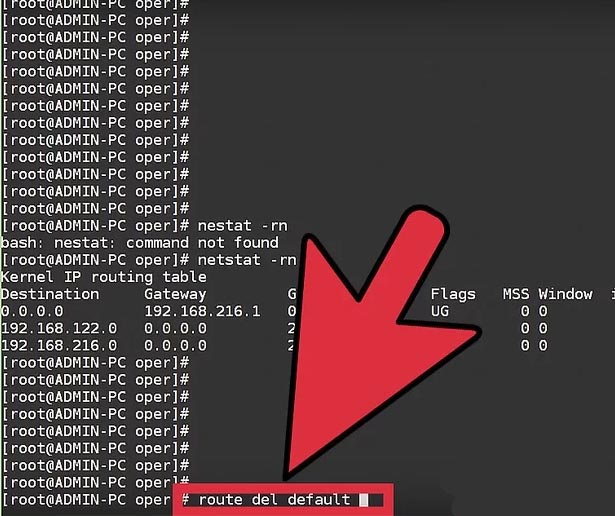
4. Masukkan laluan .sudo tambah Penyesuai Alamat IP gw lalai. Sebagai contoh, untuk menukar get laluan lalai penyesuai eth0 kepada 192.168.1.254, anda perlu memasukkan laluan sudo add default gw 192.168.1.254 eth0. Anda perlu memasukkan kata laluan pengguna anda untuk melengkapkan arahan.
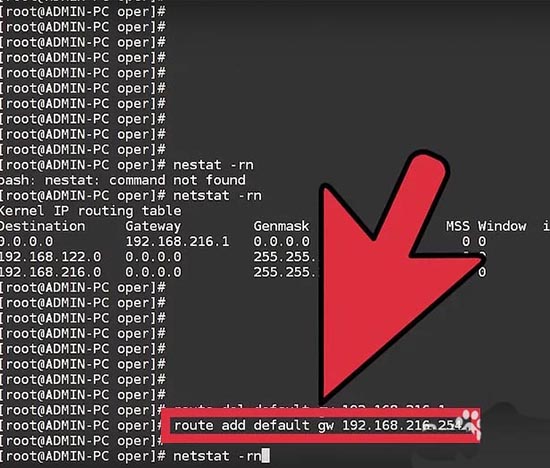
2. Edit fail konfigurasi
1. Buka fail konfigurasi dalam editor. Masukkan sudo nano /etc/network/interfaces dalam editor Nano untuk membuka fail. Mengedit fail konfigurasi menyebabkan sistem mengekalkan perubahan anda setiap kali sistem dimulakan semula.
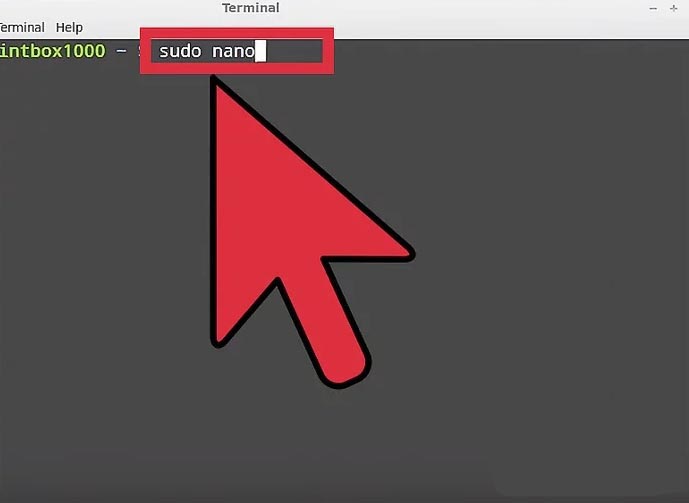
2. Cari bahagian yang betul. Cari bahagian penyesuai di mana anda perlu menukar tetapan get laluan lalai. Untuk sambungan rangkaian berwayar, ini biasanya eth0.
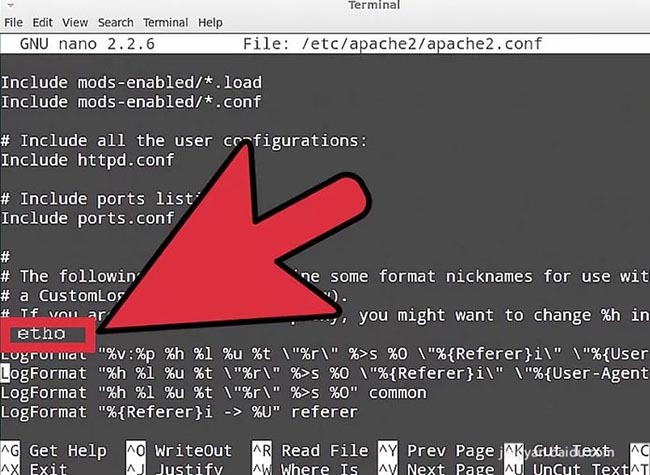
3 Tambahkan Alamat IP .gateway pada bahagian ini. Sebagai contoh, masukkan get laluan 192.168.1.254 untuk menukar get laluan lalai kepada 192.168.1.254.
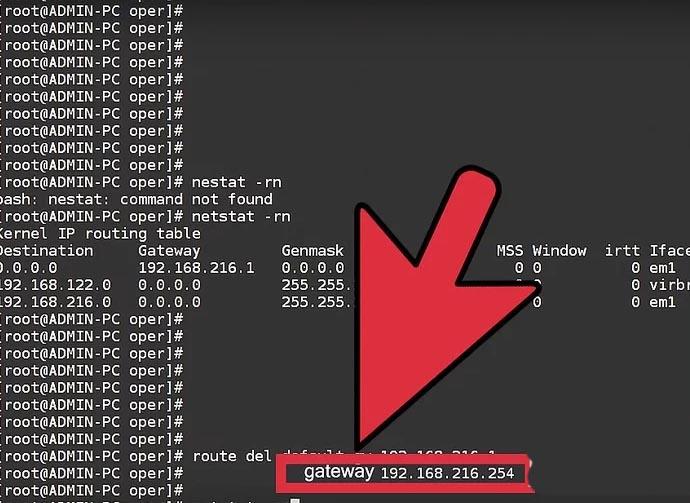
4. Simpan perubahan dan keluar. Tekan Ctrl+X, kemudian Y untuk menyimpan perubahan dan keluar.
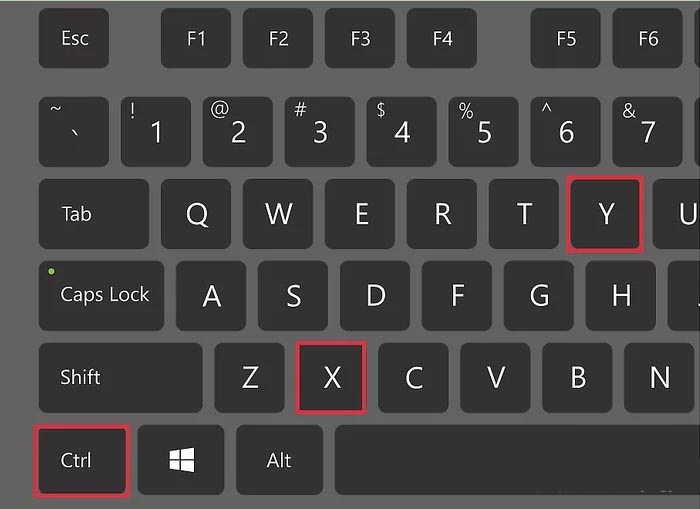
5. Mulakan semula rangkaian. Masukkan sudo /etc/init.d/networking restart untuk memulakan semula rangkaian.
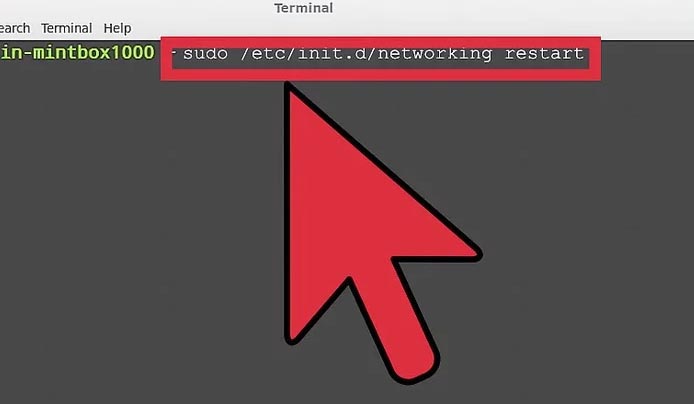
Atas ialah kandungan terperinci Apakah kaedah untuk mengubah suai gerbang lalai sistem Linux?. Untuk maklumat lanjut, sila ikut artikel berkaitan lain di laman web China PHP!

Alat AI Hot

Undresser.AI Undress
Apl berkuasa AI untuk mencipta foto bogel yang realistik

AI Clothes Remover
Alat AI dalam talian untuk mengeluarkan pakaian daripada foto.

Undress AI Tool
Gambar buka pakaian secara percuma

Clothoff.io
Penyingkiran pakaian AI

AI Hentai Generator
Menjana ai hentai secara percuma.

Artikel Panas

Alat panas

Notepad++7.3.1
Editor kod yang mudah digunakan dan percuma

SublimeText3 versi Cina
Versi Cina, sangat mudah digunakan

Hantar Studio 13.0.1
Persekitaran pembangunan bersepadu PHP yang berkuasa

Dreamweaver CS6
Alat pembangunan web visual

SublimeText3 versi Mac
Perisian penyuntingan kod peringkat Tuhan (SublimeText3)

Topik panas
 1378
1378
 52
52
 Adakah Internet berjalan di Linux?
Apr 14, 2025 am 12:03 AM
Adakah Internet berjalan di Linux?
Apr 14, 2025 am 12:03 AM
Internet tidak bergantung pada sistem operasi tunggal, tetapi Linux memainkan peranan penting di dalamnya. Linux digunakan secara meluas dalam pelayan dan peranti rangkaian dan popular untuk kestabilan, keselamatan dan skalabiliti.
 Cara memulakan nginx di linux
Apr 14, 2025 pm 12:51 PM
Cara memulakan nginx di linux
Apr 14, 2025 pm 12:51 PM
Langkah -langkah untuk memulakan Nginx di Linux: Periksa sama ada Nginx dipasang. Gunakan SistemCTL Mula Nginx untuk memulakan perkhidmatan Nginx. Gunakan SistemCTL Dayakan NGINX untuk membolehkan permulaan automatik Nginx pada permulaan sistem. Gunakan Status SistemCTL Nginx untuk mengesahkan bahawa permulaan berjaya. Lawati http: // localhost dalam pelayar web untuk melihat halaman selamat datang lalai.
 Cara memulakan pelayan nginx
Apr 14, 2025 pm 12:27 PM
Cara memulakan pelayan nginx
Apr 14, 2025 pm 12:27 PM
Memulakan pelayan Nginx memerlukan langkah-langkah yang berbeza mengikut sistem operasi yang berbeza: Sistem Linux/Unix: Pasang pakej Nginx (contohnya, menggunakan apt-get atau yum). Gunakan SystemCTL untuk memulakan perkhidmatan Nginx (contohnya, SUDO SystemCTL Mula Nginx). Sistem Windows: Muat turun dan pasang fail binari Windows. Mula Nginx menggunakan nginx.exe executable (contohnya, nginx.exe -c conf \ nginx.conf). Tidak kira sistem operasi yang anda gunakan, anda boleh mengakses IP pelayan
 Cara memeriksa sama ada nginx dimulakan
Apr 14, 2025 pm 01:03 PM
Cara memeriksa sama ada nginx dimulakan
Apr 14, 2025 pm 01:03 PM
Bagaimana untuk mengesahkan sama ada nginx dimulakan: 1. Gunakan baris arahan: status sistem sistem nginx (linux/unix), netstat -ano | Findstr 80 (Windows); 2. Periksa sama ada port 80 dibuka; 3. Semak mesej permulaan Nginx dalam log sistem; 4. Gunakan alat pihak ketiga, seperti Nagios, Zabbix, dan Icinga.
 Cara menyelesaikan nginx403
Apr 14, 2025 am 10:33 AM
Cara menyelesaikan nginx403
Apr 14, 2025 am 10:33 AM
Bagaimana untuk memperbaiki kesilapan dilarang nginx 403? Semak keizinan fail atau direktori; 2. Semak .htaccess File; 3. Semak fail konfigurasi nginx; 4. Mulakan semula nginx. Penyebab lain yang mungkin termasuk peraturan firewall, tetapan selinux, atau isu aplikasi.
 Cara menyelesaikan ralat nginx403
Apr 14, 2025 pm 12:54 PM
Cara menyelesaikan ralat nginx403
Apr 14, 2025 pm 12:54 PM
Pelayan tidak mempunyai kebenaran untuk mengakses sumber yang diminta, mengakibatkan ralat NGINX 403. Penyelesaian termasuk: Periksa keizinan fail. Semak konfigurasi .htaccess. Semak konfigurasi Nginx. Konfigurasikan keizinan Selinux. Semak peraturan firewall. Menyelesaikan masalah lain seperti masalah penyemak imbas, kegagalan pelayan, atau kesilapan lain yang mungkin.
 Pemasangan Pelayan Nginx dan Panduan Konfigurasi Cepat
Apr 13, 2025 pm 10:18 PM
Pemasangan Pelayan Nginx dan Panduan Konfigurasi Cepat
Apr 13, 2025 pm 10:18 PM
Artikel ini memperkenalkan kaedah pembinaan dan konfigurasi nginx. 1. Pasang nginx: Gunakan sudoyumininstallnginx pada centOS, gunakan sudoapt-getinstallnginx pada ubuntu, dan mulakan dengan sudosystemctlstartnginx selepas pemasangan. 2. 3. Konfigurasi Hos Maya: di nginx.co
 Bagaimana untuk memeriksa sama ada Nginx dimulakan?
Apr 14, 2025 pm 12:48 PM
Bagaimana untuk memeriksa sama ada Nginx dimulakan?
Apr 14, 2025 pm 12:48 PM
Di Linux, gunakan arahan berikut untuk memeriksa sama ada nginx dimulakan: Hakim status SistemCTL Nginx berdasarkan output arahan: Jika "Aktif: Aktif (Running)" dipaparkan, Nginx dimulakan. Jika "aktif: tidak aktif (mati)" dipaparkan, nginx dihentikan.




